Якщо ви використовували попередні версії Фотошоп, наприклад CS5, то напевно помітили, що всі фільтри знаходяться у вкладці Filter (Фільтр) у вигляді списку. Деякі групи фільтрів (імітація, ескіз, текстури і багато інших) відсутні в списку меню фільтрів в Фотошоп CS6. Розробники Adobe вирішили трохи спростити цей список, тепер всі відсутні фільтри ви можете знайти в галереї фільтрів.
Як приклад, для цього уроку я вибрав зображення з автомобілем на тлі пляжу.

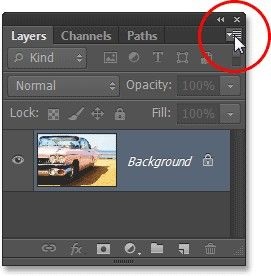
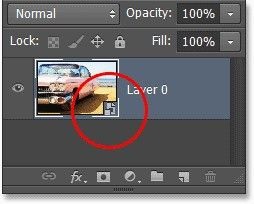
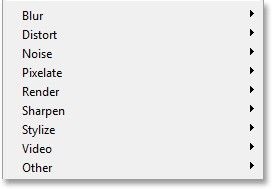
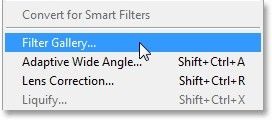
У діалоговому вікні Галерея фільтрів знаходиться багато груп фільтрів, розташованих у вигляді списку. Зліва від назви кожної групи є трикутник, за допомогою якого можна розкрити або приховати фільтри всередині груп. Потрібний нам фільтр знаходиться в самій верхній групі Імітація. Розкрийте цю групу і клацніть по конкретному фільтру. У самій правій колонці відображаються всі параметри для настройки фільтра. Так як даний фільтр ми вибрали в якості прикладу, то не варто приділяти багато часу для налаштувань. Number of Levels (Кількість рівнів) 8, Edge Simplicity (Простота країв) 6, Edge Fidelity (Чіткість країв) 3.
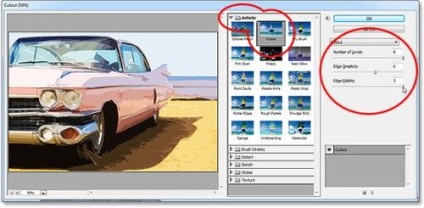
Після настройки фільтра натисніть OK. Ось, що вийшло у мене.

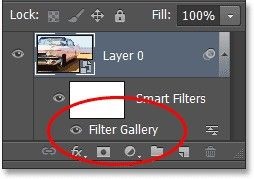
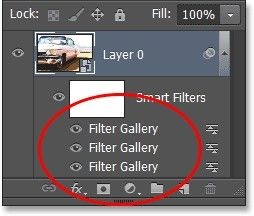
Відновлення відсутніх фільтрів
На щастя розробники Adobe Photoshop CS6 врахували це і включили параметр, який дозволяють повернути меню Фільтр так, як це було в колишніх версіях Фотошоп. Для цього з Windows PC перейдіть у вкладку Edit> Preferences> Plug-Ins (Редагування - Установки - Зовнішні модулі). У Mac перейдіть у вкладку Photoshop> Preferences> Plug-Ins (Фотошоп - Установки - Зовнішні модулі).
У діалоговому вікні в Фотошоп встановіть галочку біля опції Show all Filter Gallery groups and names (Показати всі групи і імена галереї фільтрів), за замовчуванням ця опція відключена. Після цього натисніть OK і перезапустіть програму Фотошоп, щоб зберегти всі зміни.
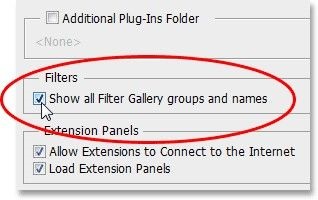
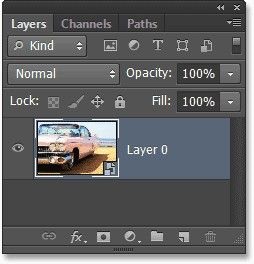
Після того, як ми активували опцію Show all Filter Gallery groups and names (Показати всі групи і імена галереї фільтрів) у вкладці Фільтр з'явилися всі відсутні групи фільтрів.

Застосуйте фільтр Аплікація, для цього перейдіть у вкладку Filter> Artistic> Cutout (Фільтр - Імітація - Аплікація).

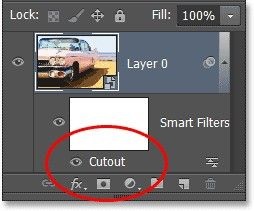
Застосуйте до цього шару ще пару фільтрів, наприклад Filter> Brush Strokes> Spatter (Фільтр - Штрихи - Розбризкування) і Filter> Distort> Diffuse Glow (Фільтр - Спотворення - Розсіяне світіння). Ось, як зображення стало виглядати після застосування всіх трьох фільтрів (самі настройки для фільтрів не так важливі):

Подивіться на панель шарів, фільтри застосовані безпосередньо з меню Фільтр, перераховані з урахуванням їх реальних назв. Якщо вам буде потрібно змінити налаштування для конкретного фільтра, просто двічі клацніть на ньому і внесіть необхідні зміни або якщо вам необхідно поміняти порядок фільтрів, просто перемістіть потрібний фільтр нижче або вище за інших. При цьому вам не доведеться гадати і згадувати де який фільтр.
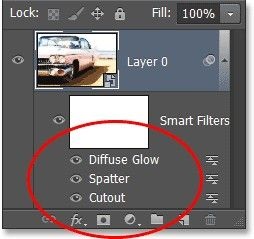
Тепер ви знаєте, як легко і просто відновити всі відсутні групи фільтрів в меню Фільтр в Photoshop CS6.